Para garantir uma excelente qualidade de áudio nas suas transmissões, é crucial um ajuste preciso do seu microfone. A configuração correta dos filtros de microfone desempenha um papel central neste contexto. Vou mostrar-lhe como configurar com êxito os quatro filtros de microfone mais importantes no Streamlabs para minimizar o ruído de fundo, ajustar o volume de forma óptima e obter um som nítido.
Principais conclusões
- As definições do microfone são cruciais para uma boa qualidade de áudio.
- Existem vários filtros importantes, incluindo a Redução de Ruído, o Ganho de Áudio, a Porta de Ruído e o Compressor.
- Cada filtro tem funções e definições específicas que têm de ser adaptadas ao seu microfone.
Configurar o microfone no Streamlabs
Para começar, é importante configurar corretamente o microfone no Streamlabs. Em primeiro lugar, navegue até às definições de áudio na interface do utilizador.
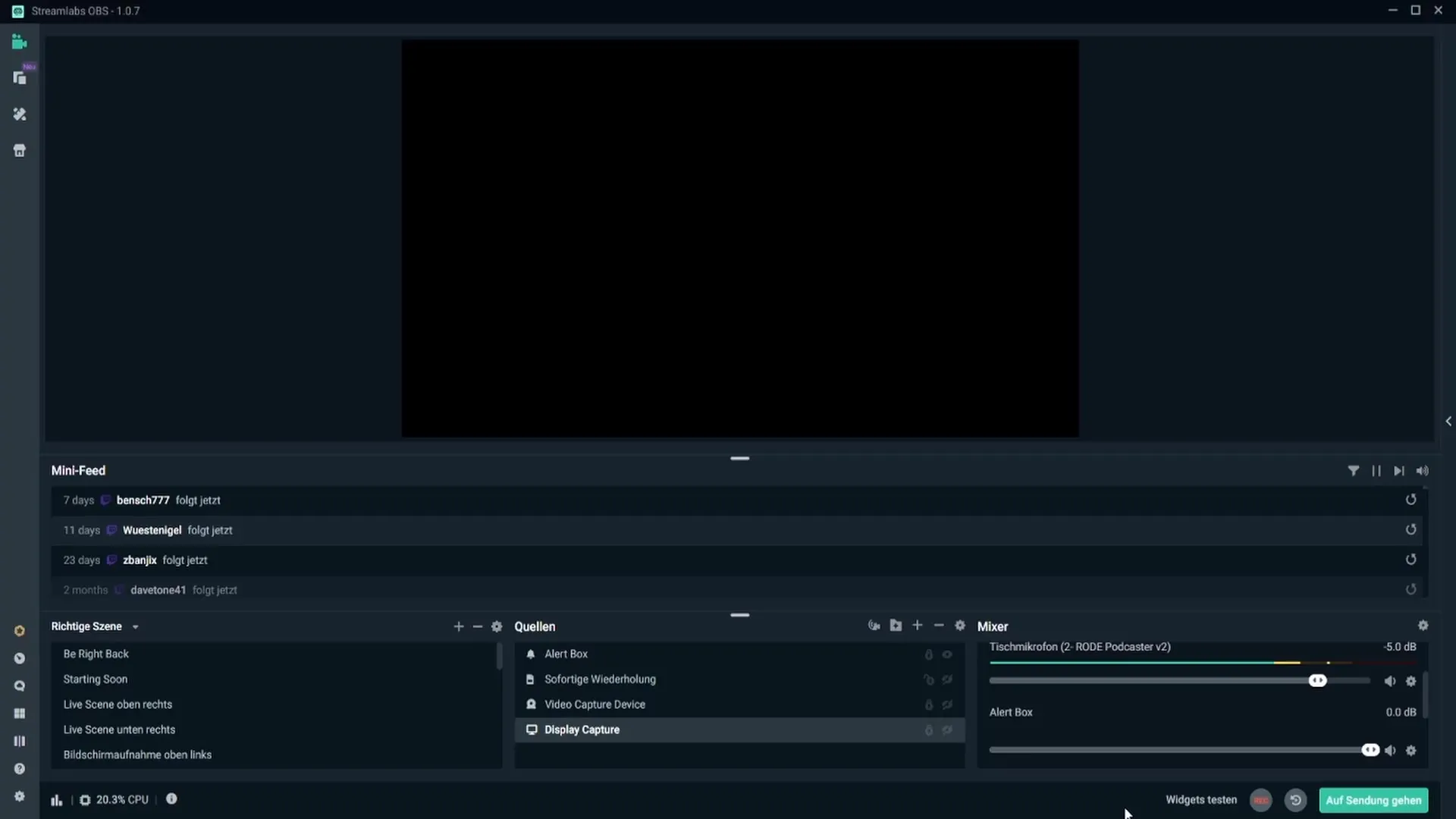
Aqui encontra a opção de selecionar o seu microfone em "Áudio do ambiente de trabalho". Clique na roda dentada junto ao ícone do microfone e selecione a opção "Propriedades".
Pode agora selecionar e confirmar o seu microfone. Uma dica útil é manter os níveis no intervalo amarelo médio para garantir um volume ótimo. Se atingir a área vermelha, é demasiado alto; na área verde, é provavelmente demasiado baixo.
Filtro do microfone: As quatro opções mais importantes
Depois de o microfone estar configurado, o passo seguinte é adicionar os filtros de microfone. Estes filtros melhoram significativamente a qualidade do som e são essenciais para qualquer streamer.
1. Redução do ruído
O primeiro filtro que deve adicionar é o de cancelamento de ruído. O objetivo deste filtro é minimizar o ruído de fundo, como o ruído das ventoinhas ou de outros dispositivos. Defina o nível de supressão para cerca de -30 dB. Isto elimina eficazmente o ruído, mantendo o sinal de voz nítido.
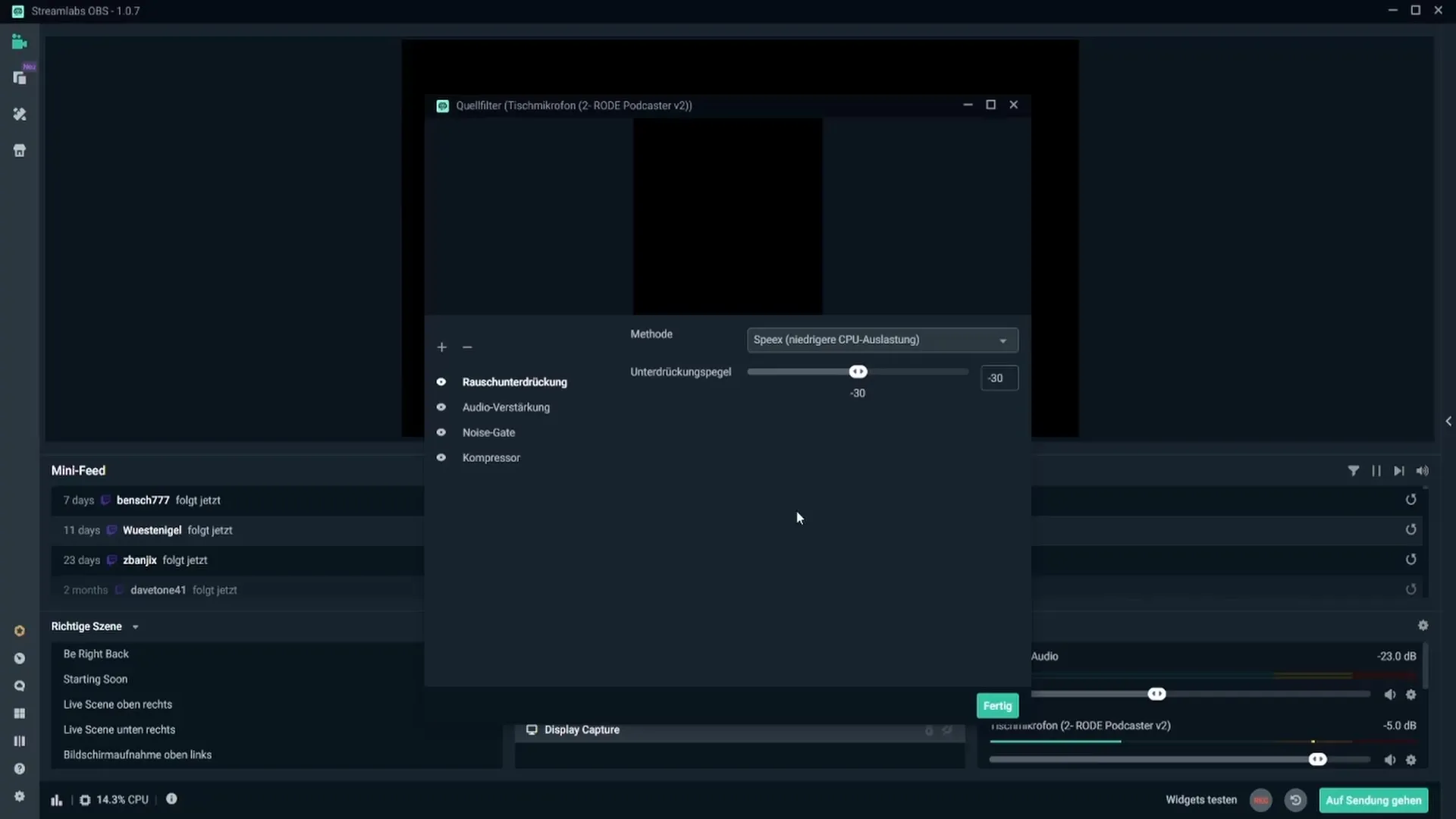
2. amplificação de áudio
O filtro seguinte é a amplificação de áudio. Isto permite-lhe aumentar ou diminuir o volume do seu microfone. Certifique-se de que ajusta o valor de modo a que o nível de volume se mantenha no intervalo ideal. Se o microfone estiver demasiado baixo, pode introduzir um valor positivo para aumentar o volume.
3. Porta de ruído
O filtro de ruído é um pouco mais complicado, mas ainda assim muito útil. Filtra o ruído com base no volume. Defina o nível de abertura para cerca de -26 dB e o nível de fecho para -32 dB. Isto assegura que apenas os sinais de voz são permitidos, enquanto o ruído de fundo é minimizado.
4. Compressor
O compressor assegura que os sons mais altos se tornam mais baixos e que os sons mais baixos se tornam mais altos. Defina o rácio para cerca de 4:1 e experimente os valores de limiar entre -15 dB e -20 dB para obter a melhor qualidade de som. O compressor ajuda a suavizar a qualidade de áudio e a garantir que o volume se mantém consistente.
Ajustes finais e teste
Para otimizar as definições do seu microfone, certifique-se de que faz um teste depois de adicionar os filtros para verificar a experiência de som em tempo real. Se forem necessários ajustes, experimente os valores até encontrar a definição mais adequada para si.
Resumo
Configurar e ajustar corretamente os filtros do microfone é essencial para otimizar a qualidade de áudio da sua transmissão. Com a redução de ruído, a amplificação de áudio, a porta de ruído e o compressor, tem à sua disposição as ferramentas mais importantes para minimizar os ruídos perturbadores e criar um som profissional.
Perguntas mais frequentes
Como faço para adicionar um microfone no Streamlabs? Vá para as configurações de áudio e selecione seu microfone em 'Áudio da área de trabalho'.
Qual é o nível de supressão ideal para o cancelamento de ruído?Defina o nível de supressão para cerca de -30 dB.
Como funciona a porta de ruído?Filtra o som com base no volume, de modo a que só sejam permitidos sinais de voz.
Qual é a função do compressor?assegura que os sons mais altos se tornam mais baixos e que os sons mais baixos se tornam mais altos para suavizar a qualidade do áudio.
Como posso ajustar o volume do meu microfone?utilize o filtro de ganho de áudio e ajuste o valor em conformidade.


